




✔悩み
- WordPressのPHPをバージョンアップしたい
- WordPressのPHPをバージョンアップする手順が知りたい
- 1件のおすすめの改善と出てる
- サイトが古いバージョンのPHPを実行しています
✔対象者
- WordPress運営者
- ブロガー
- PHPのバージョンを更新したい人
本記事に入る前に自己紹介です。
✔kittsuanの自己紹介
- ブログ開設日:2019年6月
- ブログ収益1年目:¥65,034
- ブログ収益2年目:¥90,164
- ブログ歴:3年目
- エックスサーバーを使用
先日こんなツイートをしました。
サイトが古いバージョンのPHPを実行していますとWordPressのダッシュボードに改善のすすめがあった。結論から言うと、簡単にできた。悩まずOKです。
手順は3つ
・サーバーにログイン
・PHP Ver切替
・変更する私はエックスサーバーですが、レンタルサーバーによるので確認しましょう。#ブログ書け
— きっつぁん@blog×Pinterest×23時過ぎの住人 (@kittsuan1424it) November 2, 2021
サイトが古いバージョンのPHPを実行していますとWordPressのダッシュボードに改善のすすめがあった。結論から言うと、簡単にできた。悩まずOKです。
手順は3つ
・サーバーにログイン
・PHP Ver切替
・変更する私はエックスサーバーですが、レンタルサーバーによるので確認しましょう。

こんなメッセージがでた人やブログ初心者向けに私自身が経験したことを記事にまとめました。
少しでも役に立ったら嬉しいです。
WordPressのPHPをバージョンアップする3つの手順【悩まずOK】

WordPressのPHPをバージョンアップする手順は3つです。
✔PHPをバージョンアップする手順
- サーバーにログインする
- PHPを切替
- PHPのバージョンを変更する
たったこれだけでOKです。
注意
WordPressのバックアップはとっておきましょう。
私はプラグインで「BackWPup」を使用しています。
主要なレンタルサーバーのPHPをバージョンアップする手順は以下を参照してください。
✔主要なレンタルサーバーのPHPをバージョンアップする手順
それではエックスサーバーのWordPressのPHPをバージョンアップする3つの手順を解説します。
手順①:サーバーにログインする
サーバーパネルにログインします。
「PHP Ver.切替」をクリックします。
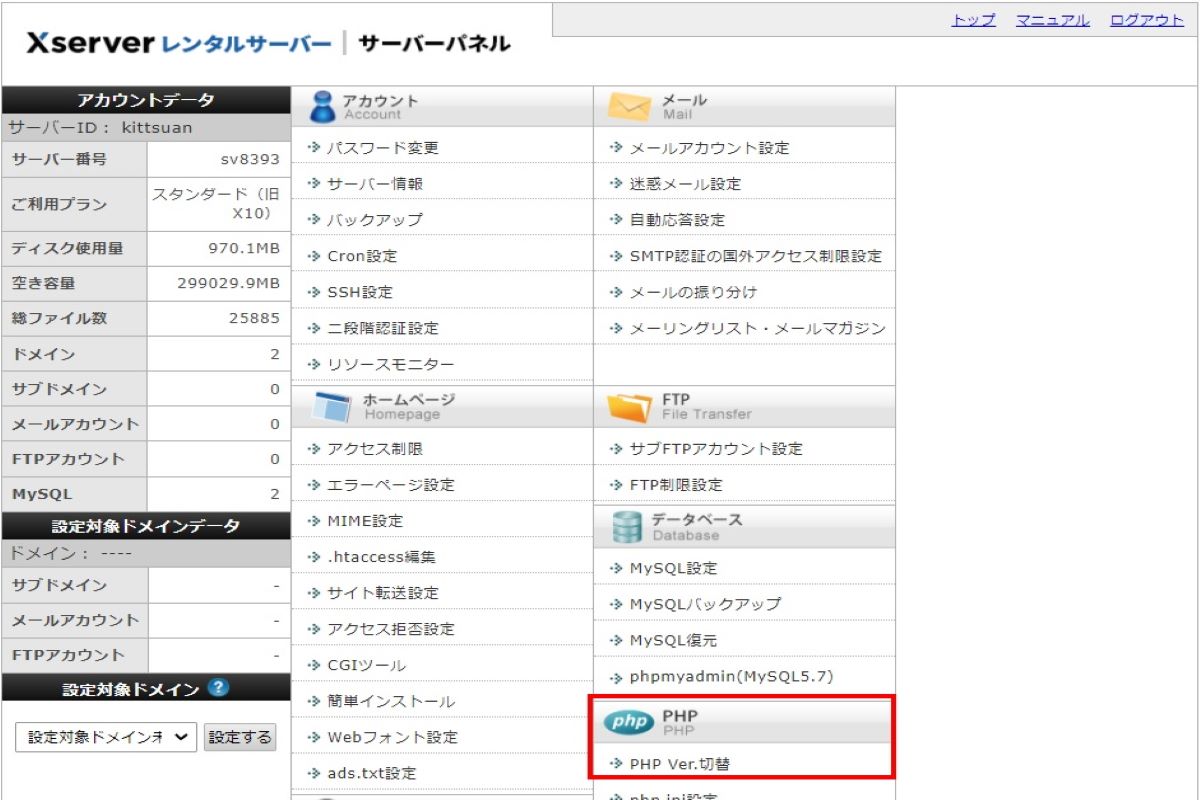
手順②:PHPを切替
対象のドメインを選択します。
現在のバージョンを確認し、「変更後のバージョン」より新しいバージョン(推奨)を選択してください。
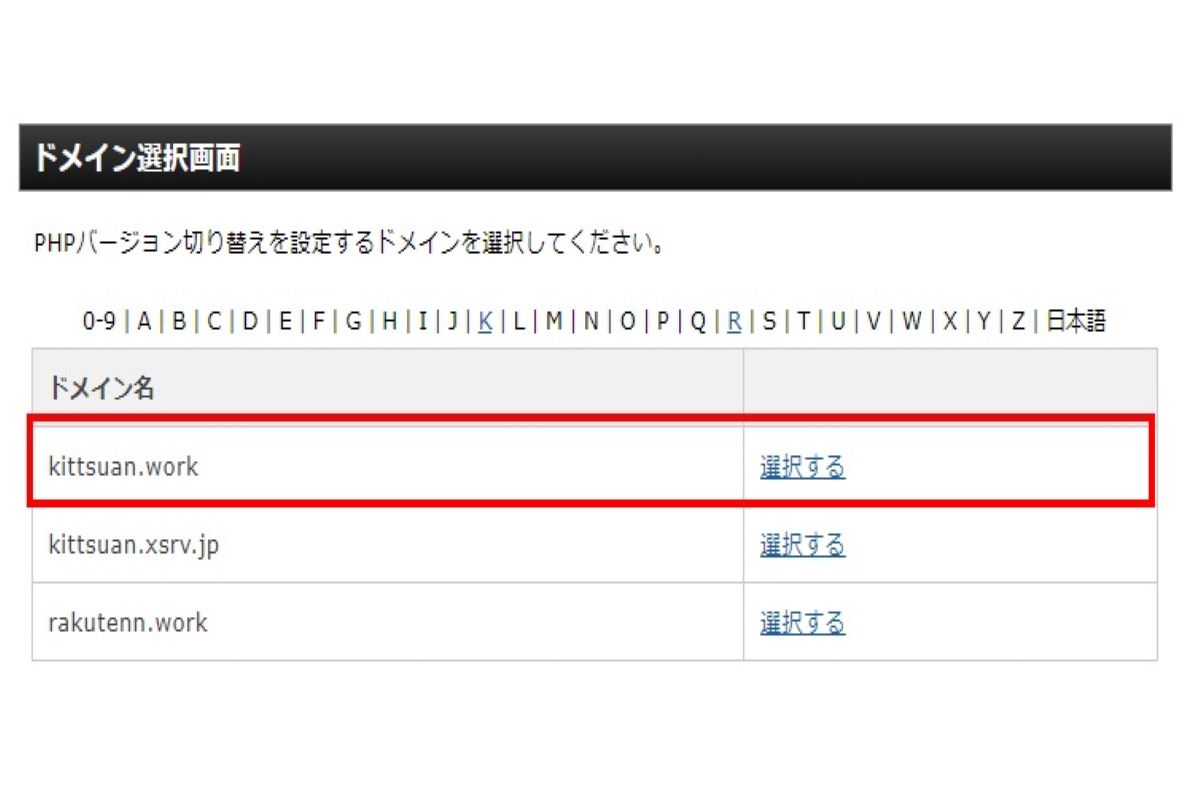
手順③:PHPのバージョンを変更する
私が変更したのは「推奨のバージョン」です。
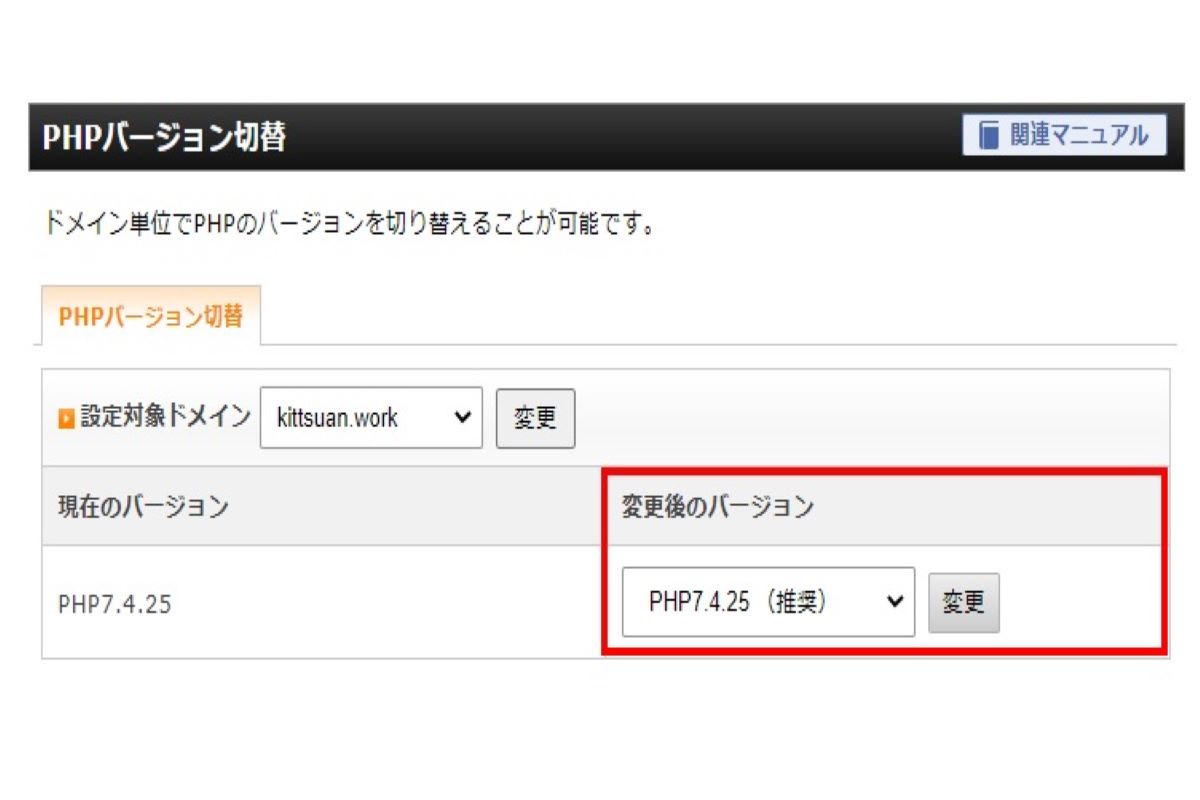
好きなバージョンを選んで「変更」をクリックします。
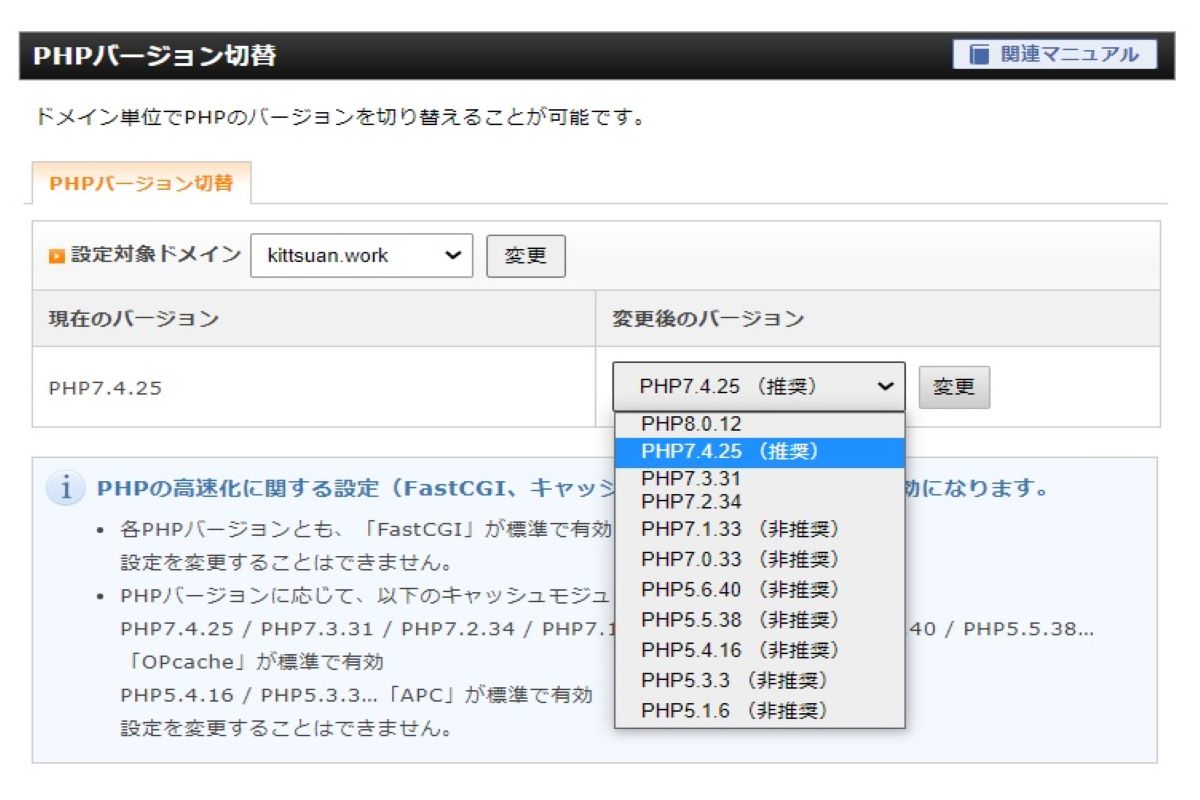
尚、正解か不明ですがドメインサーバーのPHPも私は変更しました。
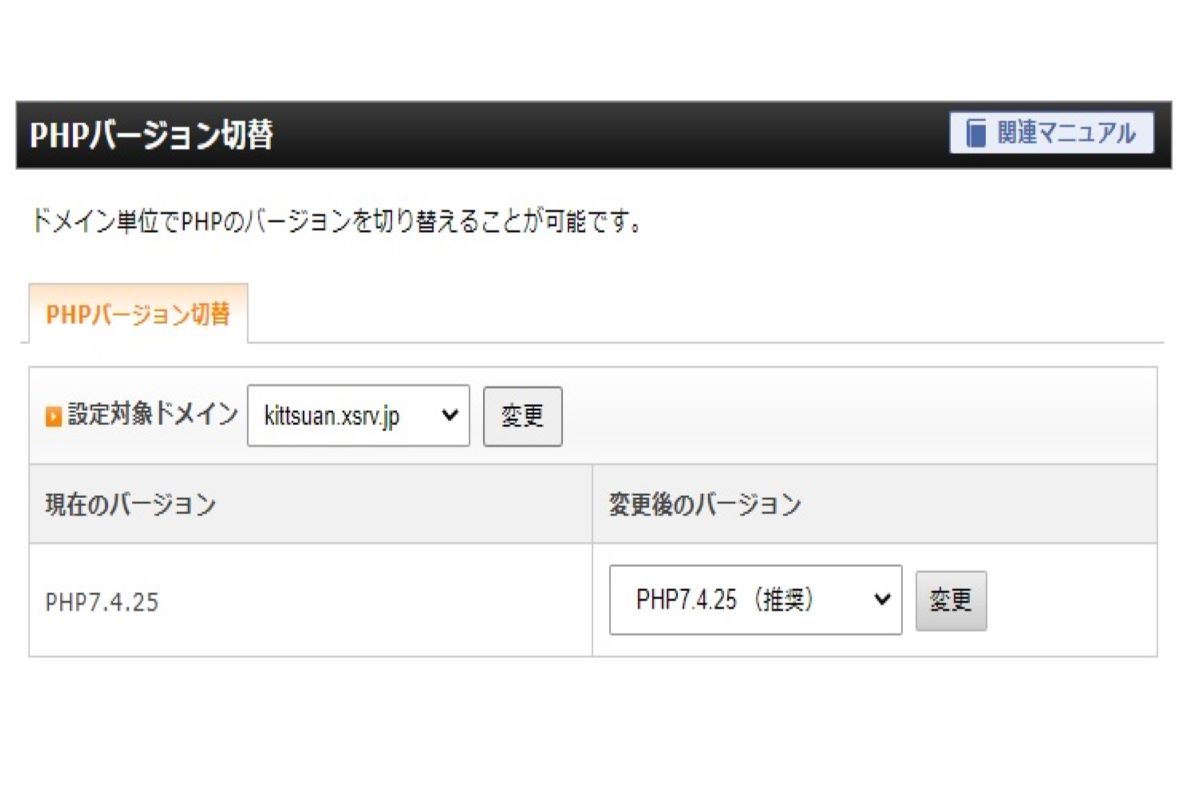
WordPressのPHPをバージョンアップする3つの手順【悩まずOK】まとめ
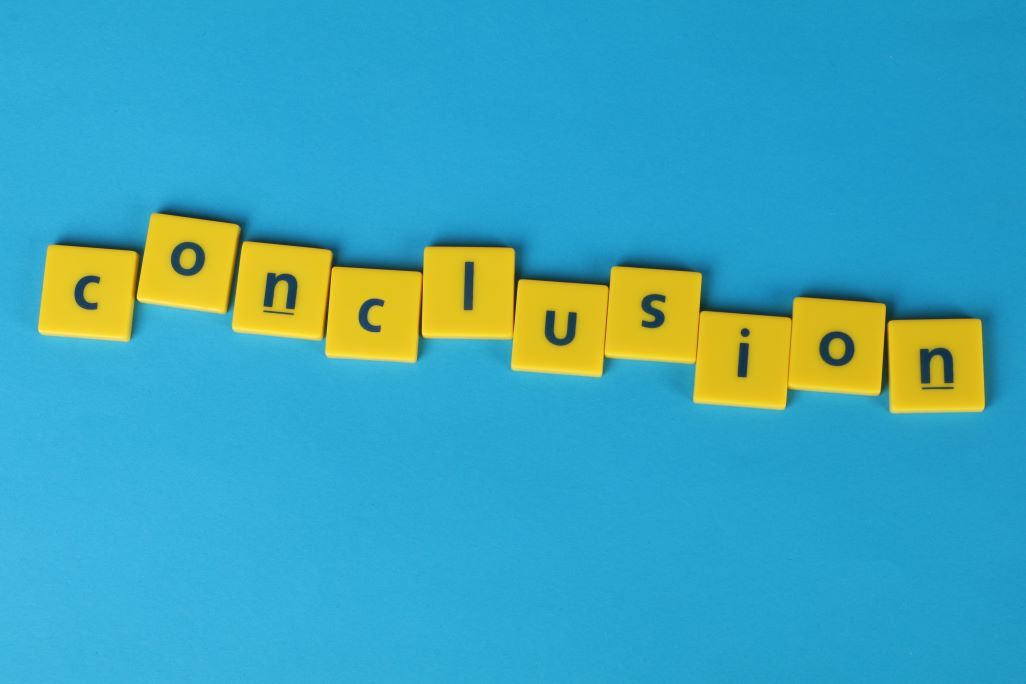
WordPressのPHPをバージョンアップする手順は3つです。
✔PHPをバージョンアップする手順
- サーバーにログインする
- PHPを切替
- PHPのバージョンを変更する
たったこれだけでOKです。
注意
WordPressのバックアップはとっておきましょう。
私はプラグインで「BackWPup」を使用しています。
主要なレンタルサーバーのPHPをバージョンアップする手順は以下を参照してください。
✔主要なレンタルサーバーのPHPをバージョンアップする手順
参考にして下さい。
現場からは以上でーす。





